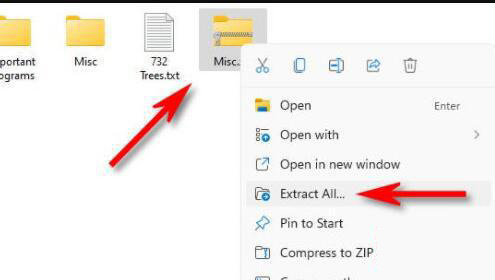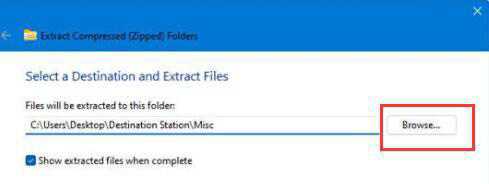Win11自带解压缩功能怎么用?小编教你快速使用Win11系统解压功能 |
您所在的位置:网站首页 › win10自带解压吗 › Win11自带解压缩功能怎么用?小编教你快速使用Win11系统解压功能 |
Win11自带解压缩功能怎么用?小编教你快速使用Win11系统解压功能
|
当前位置:系统之家 > 系统教程 > 快速使用Win11系统解压功能
Win11自带解压缩功能怎么用?小编教你快速使用Win11系统解压功能
时间:2022-03-08 09:44:38 作者:小敏敏 来源:系统之家 1. 扫描二维码随时看资讯 2. 请使用手机浏览器访问: https://m.xitongzhijia.net/xtjc/20220308/241906.html 手机查看 评论 反馈  本地下载
Win11精简版2022 64位 V2022
本地下载
Win11精简版2022 64位 V2022
大小:5.30 GB类别:Windows 11系统 Win11自带解压缩功能怎么用?很多用户可能还不知道win11系统是自带解压缩功能的,用户不用下载其他第三方解压软件,简单且好用。那这个功能该怎么用呢,下面给朋友们介绍一下win11系统解压功能的使用方法。 快速使用Win11系统解压功能的方法 1、右键选中我们想要解压的压缩文件。 2、在右键菜单中找到“解压全部文件”,如图所示。
3、然后在其中点击浏览就可以选择需要解压到的位置。 4、设置完成后点击下方的“确定”就可以解压需要的文件了。 5、需要注意的是:win11自带的解压工具只支持rar和zip格式,其他格式不能解压。
Win11怎么打开PDF文件? 下一篇 > Win11无法打开ie怎么办 Win11无法打开ie浏览器解决方法 相关教程 Win11如何设置系统还原点?Win11设置系统还原... Win11总是自动安装软件怎么办?Win11后台自动... Win11蓝屏自动修复无法修复你的电脑解决方法... Win11怎么看电脑的型号和配置?Win11查看电脑... Win11弹出windows安全警报怎么关闭?Win11关... Win11 8g内存够用吗?Win11需要多大内存才够... Win11怎么退回Win10系统?Win11怎么重装Win10... Win11控制面板一直闪烁怎么回事?Win11控制面... Win11共享打印机无法连接怎么办?Win11共享打... Win11笔记本调亮度没变化怎么办?Win11笔记本...
win11系统自动更新怎么关闭?win11系统停止自动更新的四种方法 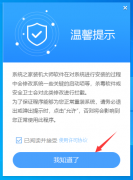
如何通过U盘安装Win11系统 Win11安装U盘的教程 
win11的wifi功能突然消失了怎么解决?win11的wifi功能突然消失的解决方法 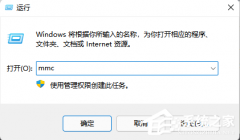
Win11找不到本地用户和组怎么办?Windows11添加用户和组方法 发表评论共0条  没有更多评论了
没有更多评论了
评论就这些咯,让大家也知道你的独特见解 立即评论以上留言仅代表用户个人观点,不代表系统之家立场 |
【本文地址】
今日新闻 |
推荐新闻 |